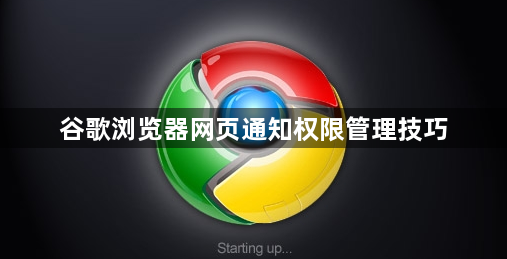详情介绍
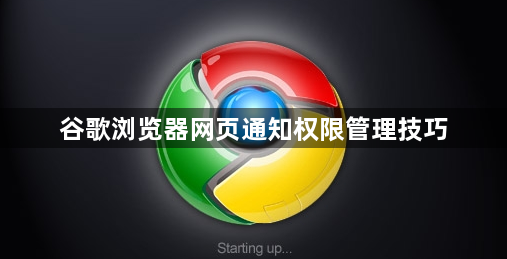
以下是关于谷歌浏览器网页通知权限管理技巧的解答:
1. 打开设置:在Chrome浏览器右上角,点击三个垂直排列的圆点图标(菜单按钮),选择“设置”选项。
2. 找到隐私与安全设置:在设置页面中,向下滚动找到“隐私与安全”部分,点击其中的“网站设置”。
3. 进入通知权限管理:在“网站设置”中,找到并点击“通知”选项。这里会显示所有已申请通知权限的网站列表。
4. 管理单个网站的通知权限:在通知权限管理页面,你可以看到每个网站的当前通知状态(允许或阻止)。要更改某个网站的通知权限,只需点击该网站右侧的开关按钮。如果希望完全阻止某个网站发送通知,可以将其设置为“阻止”;如果之前阻止了某个网站但现在想要允许其发送通知,可以将其切换回“允许”。
5. 批量管理通知权限:如果你想要一次性管理多个网站的通知权限,可以使用页面顶部的搜索框来快速查找特定网站,或者直接浏览整个列表进行批量操作。此外,你也可以在这里清除所有网站的通知权限记录,但这通常不建议这样做,因为这可能会影响你日常依赖的一些重要服务。
6. 设置默认通知行为:在通知权限管理页面的底部,你可以找到一个名为“网站可以请求发送通知”的选项。勾选此选项后,当访问新网站时,Chrome会询问你是否允许该网站发送通知。如果你不希望被频繁打扰,可以取消勾选此选项,这样只有在你明确同意的情况下,网站才能发送通知。
7. 高级设置:对于更高级的用户,Chrome还提供了一些额外的配置选项,如“使用静音模式打开新的标签页”等,这些可以在“高级”部分找到。
综上所述,通过上述步骤和方法,您可以有效地管理谷歌浏览器中的网页通知权限,从而获得更加清爽、专注的浏览体验。如果问题仍然存在,建议联系技术支持或访问官方论坛获取进一步的帮助和指导。